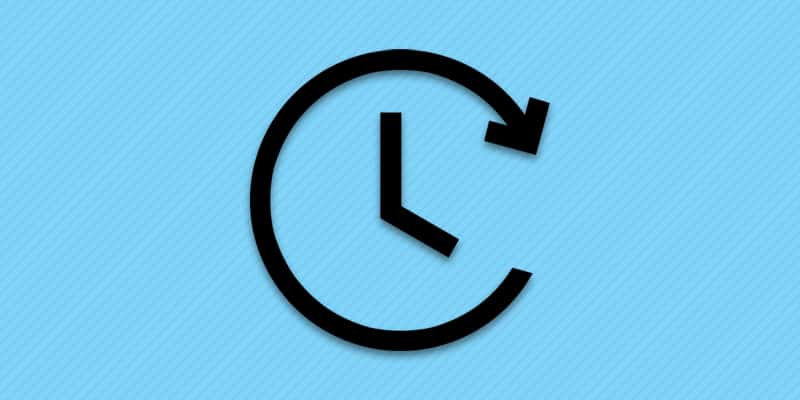После сброса до заводского состояния или установки новой прошивки, не сохраненные данные приложений — удаляются (пользовательские настройки, игровой прогресс). В Android 6.0 Marshmallow, компания Google добавила опцию резервного копирования приложений, что бы пользователи не теряли информацию, и не тратили время на настройку программ.
Важно!
Некоторые приложения сторонних разработчиков пока не поддерживают опцию резервного копирования, и часть данных удалится. Поэтому перед прошивкой и другими манипуляциями с устройством, стоит проверить, какие программы поддерживают автоматическое сохранение.
Настройка резервного копирования
Перед проверкой списка приложений, данные которых система сохраняет на сервере, требуется активировать опцию резервного копирования. Для этой цели убедитесь, что в устройство добавлена учетная запись Google. Далее в настройках перейдите в пункт «Восстановление и сброс» (в некоторых моделях название написано по-другому). Активируйте опцию «резервирование данных» и «автовосстановление», что бы вернуть настройки программы при переустановке приложения. После этого операционная система скопирует данные приложений в облачный диск.

Важно!
Процесс резервного копирования активируется не чаще одного раза в сутки. При этом требуется подключить устройство к электросети, активировать Wi-Fi соединение и не пользоваться гаджетом 1-2 часа.
Проверка загруженных данных
Что бы проверить список приложений, данные которых автоматически загружаются в облачный диск, открываем утилиту Google Drive. Если программа отсутствует, скачиваем из магазина Google Play и запускаем.
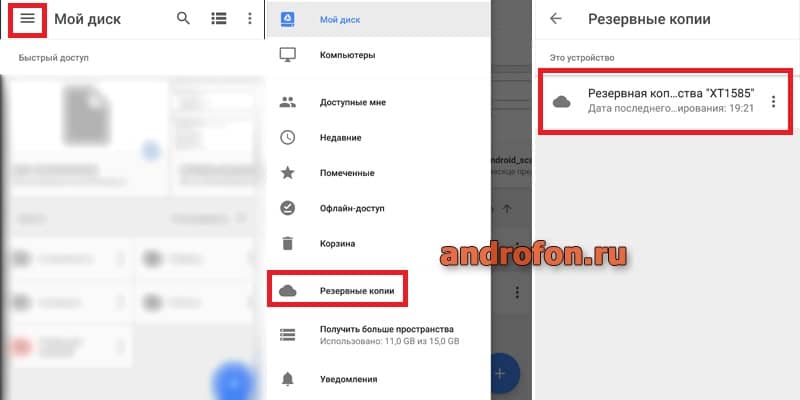
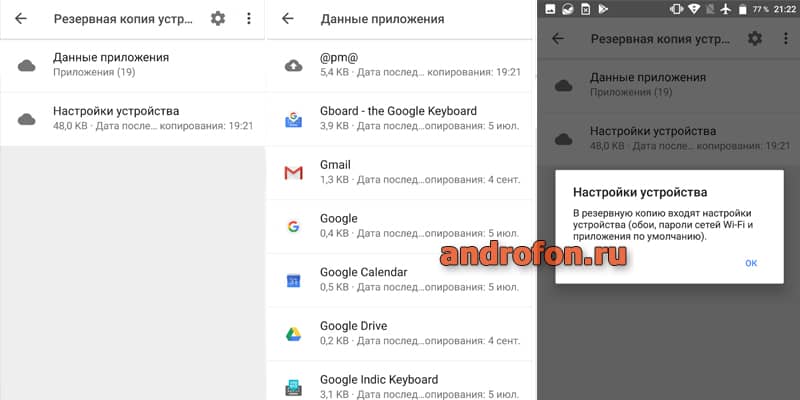
В приложении открываем боковую панель, кнопка «меню» в виде трех полосок. Далее пункт «Настройки». В появившемся окне опускаемся вниз и нажимаем на «Управление резервными копиями». После, отобразятся программы с автоматической загрузкой данных.
Важно!
На диске не сохраняются объемные файлы: фотографии, видео, музыка и кеш. Поэтому скопируйте данные на ПК или в облачный диск.
Почему резервное копирование данных поддерживают только некоторые программы?
Разработчики софта для Android не спешат использовать новые инструменты разработки (API 23), где предусмотрен набор кодов для автовосстановления. По результатам тестирования, из 200 популярных приложений Google Play, только в 10 реализовано резервное копирование, при этом в 6 программах соответствующую опцию разработчики не включили.
Вывод
С появлением Android 6.0 Marshmallow, пользователи стали на один шаг ближе к безболезненному переходу на новое устройство или прошивку. Система автоматически загрузит установленные до этого приложения, а некоторые с заданными ранее установками. Но пока процесс стандартного резервного копирования не доступен для некоторых приложений, ввиду торможения процесса разработчиками. Поэтому пока такой вид бекапа пригодится на устройствах, не поддерживающих права суперпользователя. В других случаях пользуйтесь Titanium Backup, если на смартфоне или планшете доступны права суперпользователя.